이 문서에서는 Azure Portal을 사용하여 HDInsight에서 Apache Hadoop 클러스터를 만든 다음, HDInsight에서 Apache Hive 작업을 실행하는 방법에 대해 알아봅니다. Hadoop 작업의 대부분은 배치 작업입니다. 클러스터를 만들고 일부 작업을 실행한 다음 클러스터를 삭제합니다. 이 문서에서는 세 가지 작업을 모두 수행할 수 있습니다. 사용 가능한 구성에 대한 자세한 설명은 HDInsight에서 클러스터 설정을 참조하세요. 포털을 사용하여 클러스터를 만드는 방법에 대한 자세한 내용은 포털에서 클러스터 만들기를 참조하세요.
이 빠른 시작에서는 Azure Portal을 사용하여 HDInsight Hadoop 클러스터를 만듭니다. 또한 Azure Resource Manager 템플릿을 사용하여 클러스터를 만들 수 있습니다.
HDInsight에는 현재 서로 다른 7개의 클러스터 유형이 제공됩니다. 각 클러스터 유형은 서로 다른 구성 요소 집합을 지원합니다. 모든 클러스터 형식은 Hive를 지원합니다. HDInsight에서 지원되는 구성 요소 목록은 HDInsight에서 제공하는 Apache Hadoop 클러스터 버전의 새로운 기능을 참조하세요.
Azure 구독이 없는 경우 시작하기 전에 체험 계정을 만듭니다.
Apache Hadoop 클러스터 만들기
이 섹션에서는 Azure Portal을 사용하여 HDInsight에서 Hadoop 클러스터를 만듭니다.
Azure Portal에 로그인합니다.
위쪽 메뉴에서 + 리소스 만들기를 선택합니다.
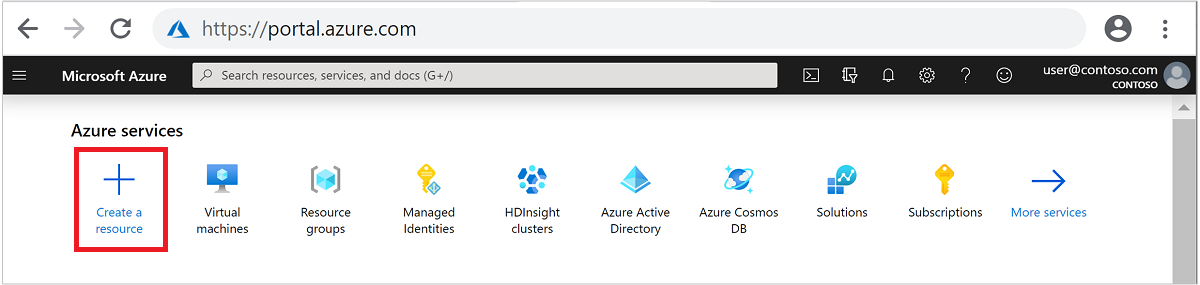
분석>Azure HDInsight를 차례로 선택하여 HDInsight 클러스터 만들기 페이지로 이동합니다.
기본 탭에서 다음 정보를 제공합니다.
속성 Description Subscription 드롭다운 목록에서 클러스터에 사용할 Azure 구독을 선택합니다. 리소스 그룹 드롭다운 목록에서 기존 리소스 그룹을 선택하거나 새로 만들기를 선택합니다. 클러스터 이름 글로벌로 고유한 이름을 입력합니다. 이름은 문자, 숫자 및 하이픈을 포함하여 최대 59자로 구성할 수 있습니다. 이름의 첫 번째 및 마지막 문자에는 하이픈을 사용할 수 없습니다. 지역 드롭다운 목록에서 클러스터를 만들 지역을 선택합니다. 성능 향상을 위해 가까운 곳을 선택합니다. 클러스터 유형 클러스터 유형 선택을 선택합니다. 그런 다음, 클러스터 유형으로 Hadoop을 선택합니다. 버전 드롭다운 목록에서 버전을 선택합니다. 어떤 버전을 선택할지 잘 모르는 경우 기본 버전을 사용합니다. 클러스터 로그인 사용자 이름 및 암호 기본 로그인 이름은 admin입니다. 암호는 10자 이상이어야 하며, 숫자, 대문자, 소문자 및 영숫자가 아닌 문자( ' ` "문자 제외)를 각각 하나 이상 포함해야 합니다. “Pass@word1”과 같은 일반적인 암호를 입력하지 않았는지 확인합니다.SSH(Secure Shell) 사용자 이름 기본 사용자 이름은 sshuser입니다. SSH 사용자 이름에 다른 이름을 입력할 수 있습니다.SSH에 클러스터 로그인 암호 사용 클러스터 로그인 사용자에 대해 입력한 것과 동일한 암호를 SSH 사용자에 사용하려면 이 확인란을 선택합니다. 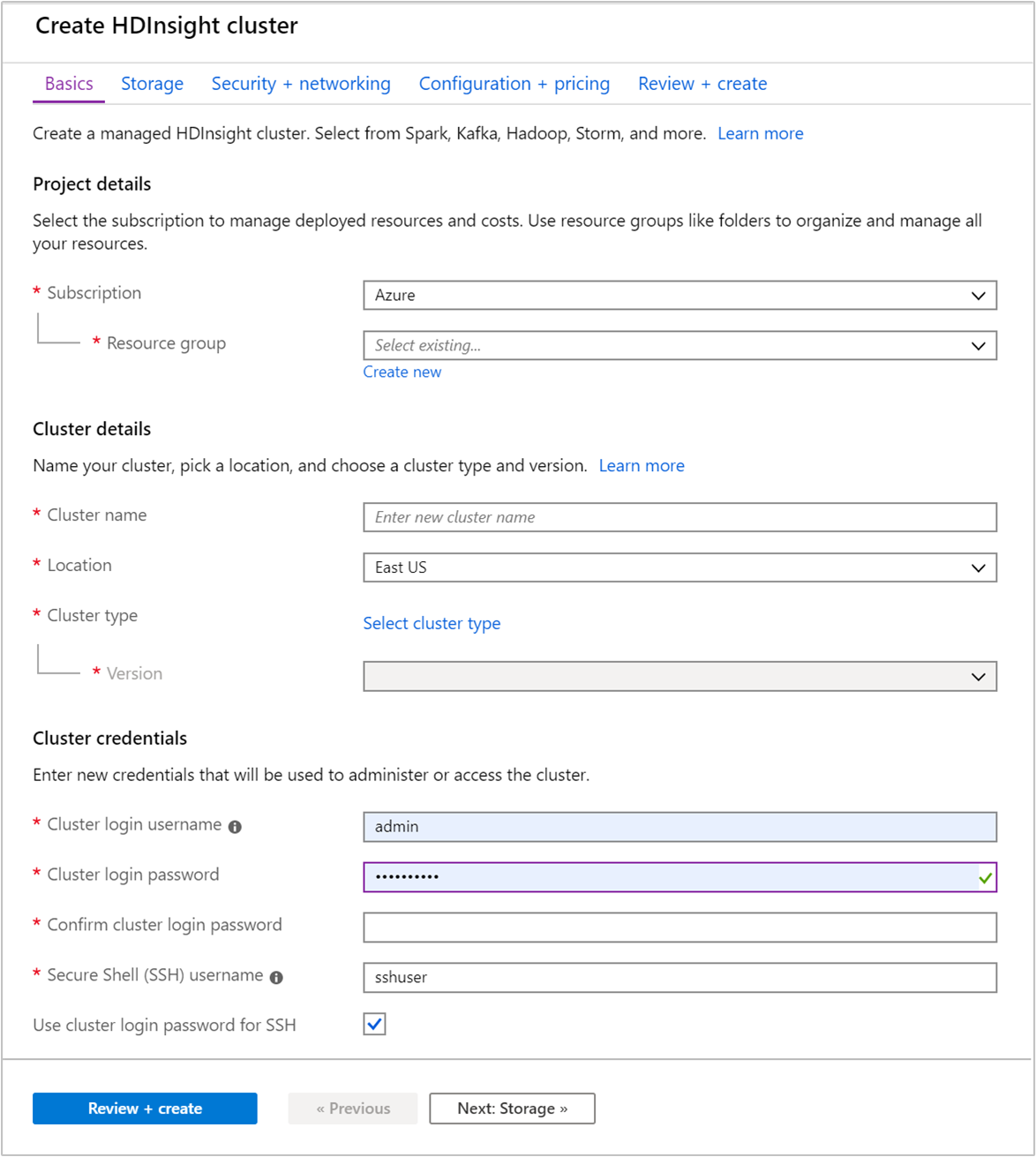
다음: 스토리지 >>를 선택하여 스토리지 설정으로 이동합니다.
스토리지 탭에서 다음 값을 입력합니다.
속성 Description 기본 스토리지 유형 기본값 Azure Storage를 사용합니다. 선택 방법 기본값 목록에서 선택을 사용합니다. 기본 스토리지 계정 드롭다운 목록을 사용하여 기존 스토리지 계정을 선택하거나 새로 만들기를 선택합니다. 새 계정을 만드는 경우 이름의 길이가 3~24자여야 하고, 숫자 및 소문자만 포함할 수 있습니다. 컨테이너 자동으로 채워진 값을 사용합니다. 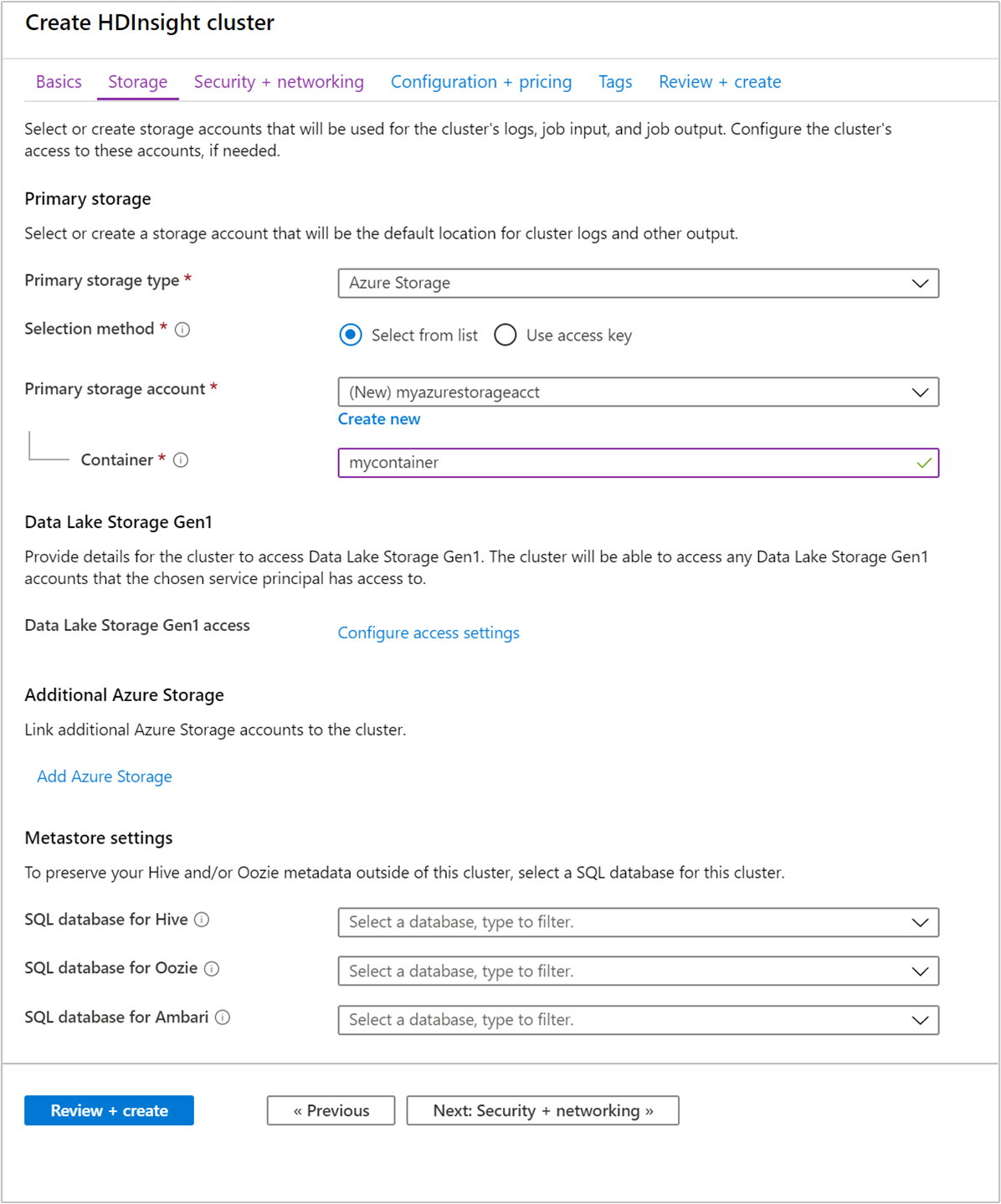
각 클러스터에는 Azure Storage 계정 또는
Azure Data Lake Storage Gen2종속성이 있습니다. 이 스토리지 계정을 기본 스토리지 계정이라고 합니다. HDInsight 클러스터와 해당 기본 스토리지 계정은 같은 Azure 지역에 있어야 합니다. 클러스터를 삭제하더라도 스토리지 계정은 삭제되지 않습니다.검토 + 만들기 탭을 선택합니다.
검토 + 만들기 탭의 이전 단계에서 선택한 값을 확인합니다.
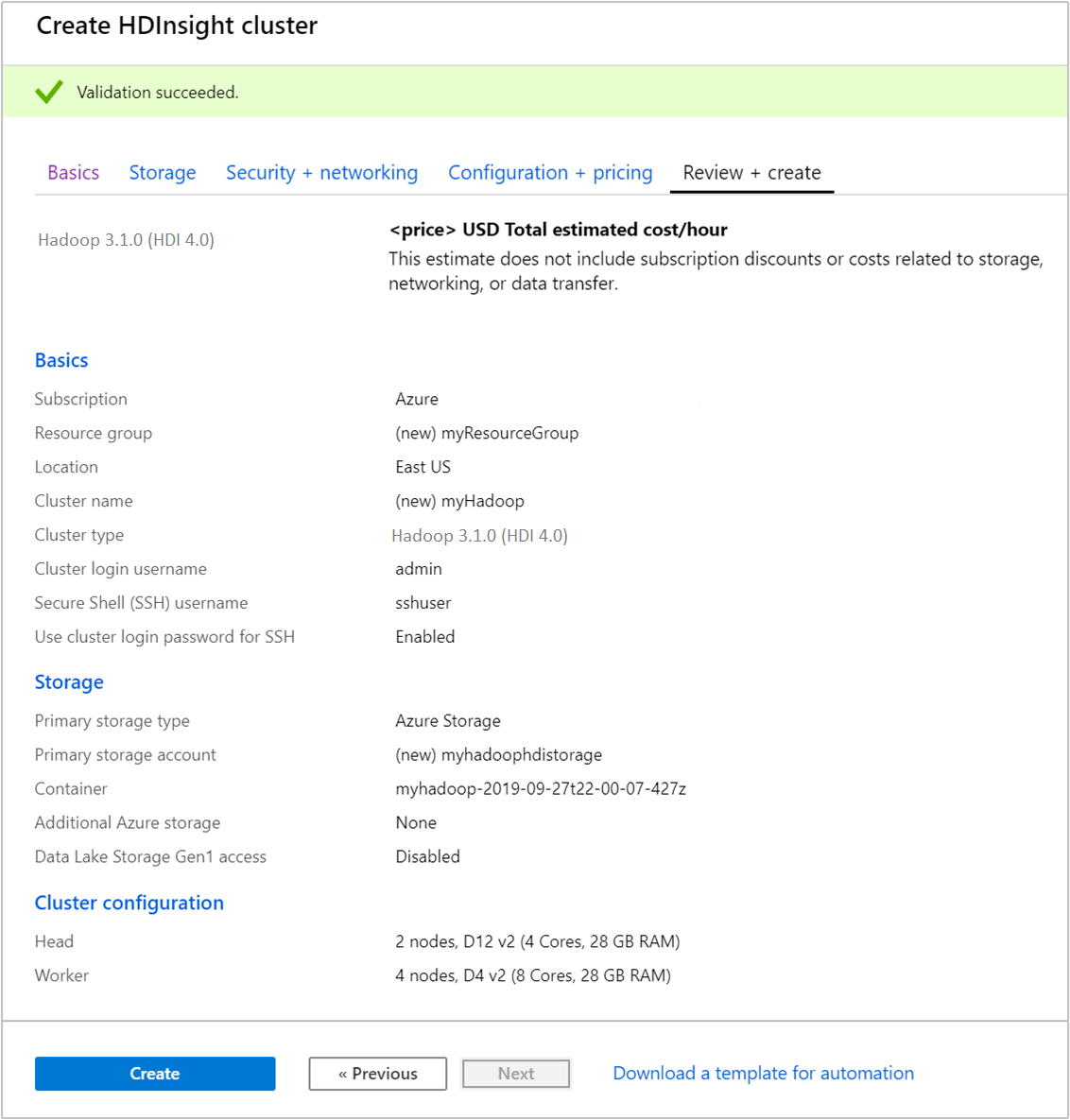
만들기를 실행합니다. 클러스터를 만들려면 20분 정도가 걸립니다.
클러스터가 생성되면 Azure Portal에서 클러스터 개요 페이지가 나타납니다.
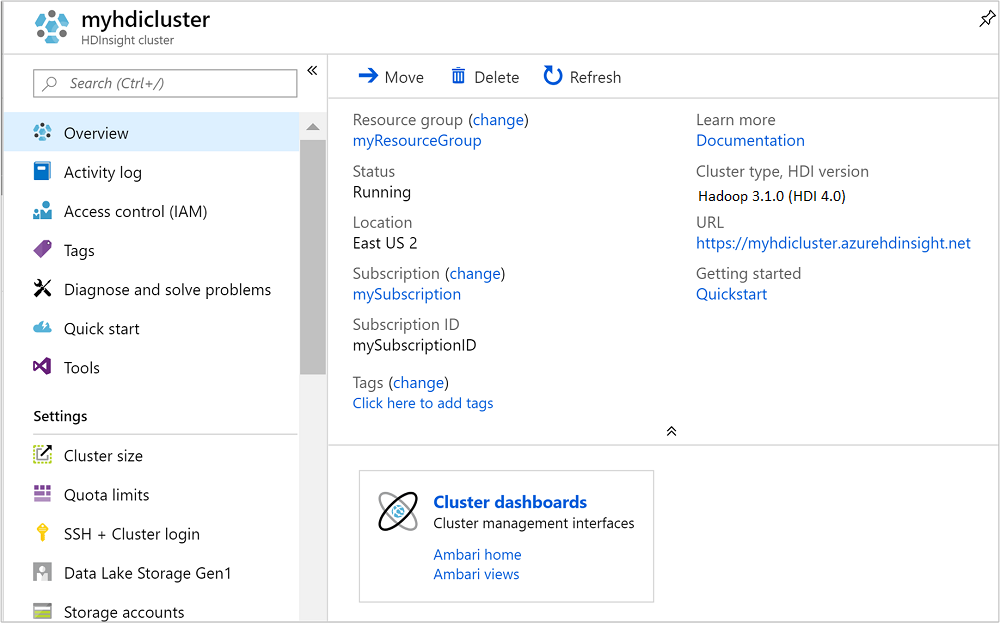
Apache Hive 쿼리 실행
Apache Hive 는 HDInsight에서 사용되는 가장 인기 있는 구성 요소입니다. HDInsight에서 Hive 작업을 실행하는 방법은 여러 가지가 있습니다. 이 빠른 시작에서는 포털의 Ambari Hive 보기를 사용합니다. Hive 작업을 제출하는 다른 방법은 HDInsight에서 Hive 사용을 참조하세요.
참고 항목
HDInsight 4.0에서는 Apache Hive 보기를 사용할 수 없습니다.
이전 스크린샷에서 Ambari를 열려면 클러스터 대시보드를 선택합니다.
https://ClusterName.azurehdinsight.net을 찾아볼 수도 있습니다. 여기서ClusterName은 이전 섹션에서 만든 클러스터입니다.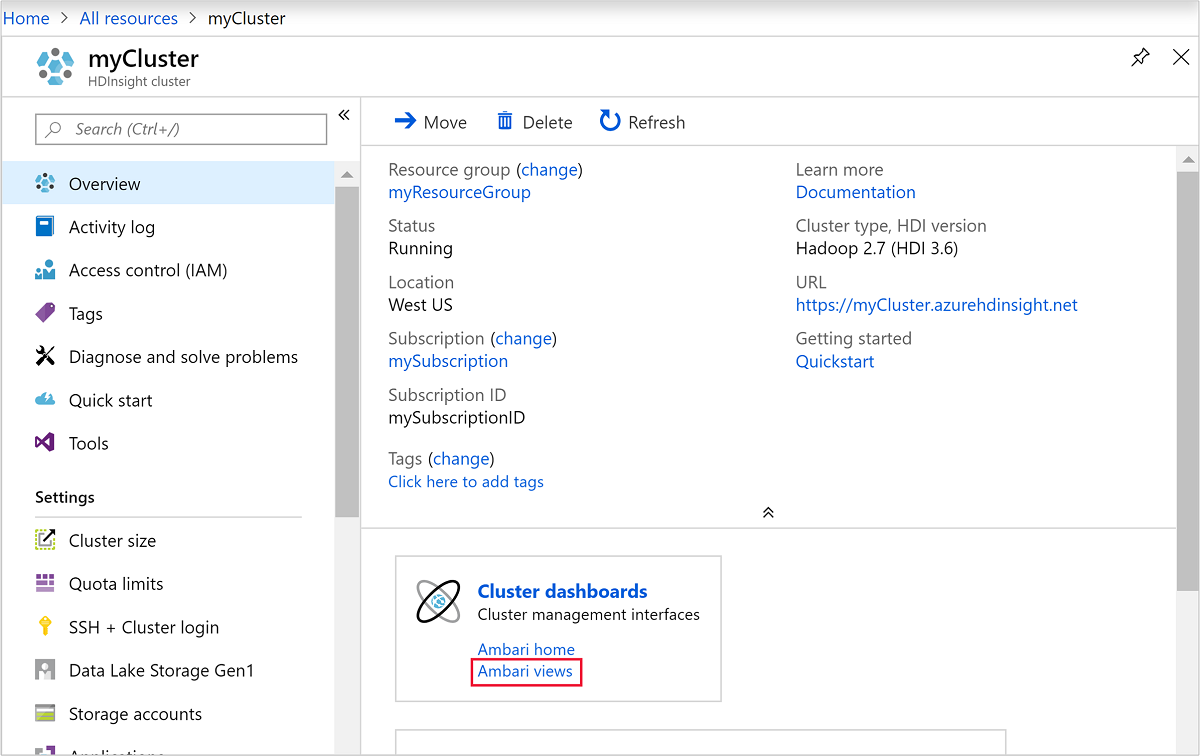
클러스터를 만들 때 지정한 Hadoop 사용자 이름 및 암호를 입력합니다. 기본 사용자 이름은
admin입니다.다음 스크린샷에 표시된 것처럼 Hive 뷰 를 엽니다.
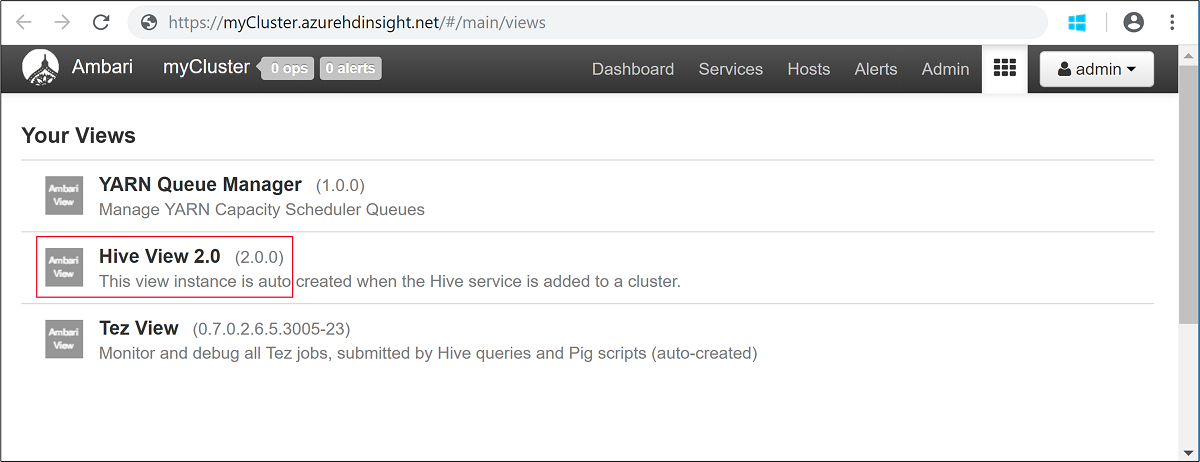
쿼리 탭에서 다음 HiveQL 문을 워크시트에 붙여넣습니다.
SHOW TABLES;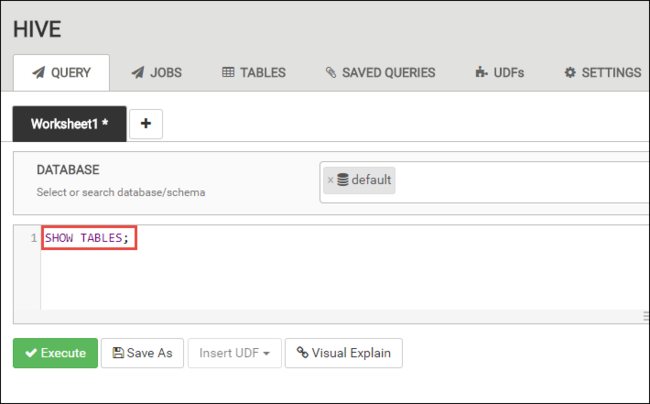
실행을 선택합니다. 쿼리 탭 아래에 결과 탭이 나타나고 작업에 대한 정보가 표시됩니다.
쿼리가 완료되면 쿼리 탭에 작업 결과가 표시됩니다. hivesampletable이라는 테이블이 한 개 표시됩니다. 이 샘플 Hive 테이블은 모든 HDInsight 클러스터와 함께 제공됩니다.
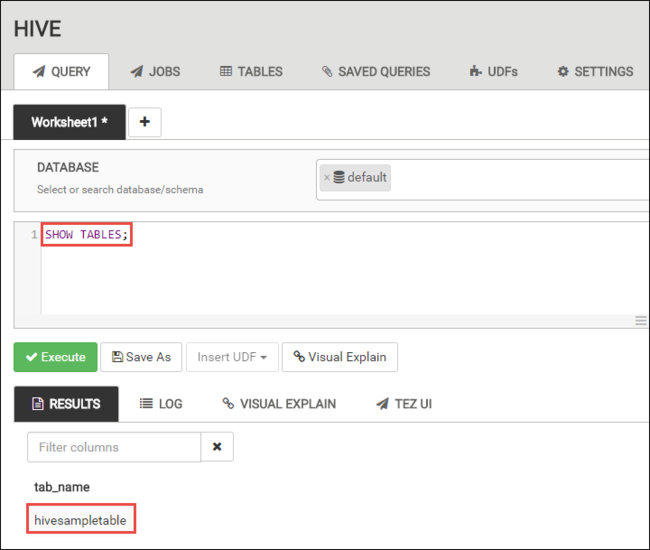
4단계 및 5단계를 반복하여 다음 쿼리를 실행합니다.
SELECT * FROM hivesampletable;또한 쿼리 결과를 저장할 수 있습니다. 오른쪽의 메뉴 단추를 선택하고, 결과를 CSV 파일로 다운로드할 것인지 아니면 클러스터와 연결된 스토리지 계정에 저장할 것인지 지정합니다.
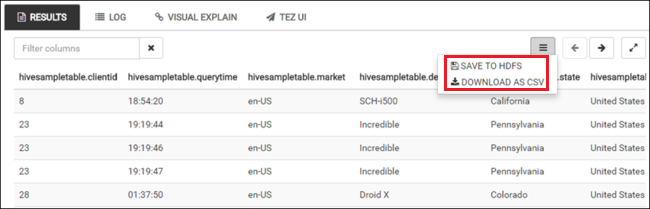
Hive 작업이 완료되면 결과를 Azure SQL Database 또는 SQL Server 데이터베이스로 내보내고, Excel을 사용하여 결과를 시각화할 수도 있습니다. HDInsight에서 Hive를 사용하는 방법에 대한 자세한 내용은 샘플 Apache Log4j 파일 분석을 위해 HDInsight에서 Apache Hadoop과 함께 Apache Hive 및 HiveQL 사용을 참조하세요.
리소스 정리
빠른 시작을 완료한 후 클러스터를 삭제하는 것이 좋습니다. HDInsight를 사용하면 데이터가 Azure Storage에 저장되기 때문에 클러스터를 사용하지 않을 때 안전하게 삭제할 수 있습니다. HDInsight 클러스터를 사용하지 않는 기간에도 요금이 청구됩니다. 클러스터에 대한 요금이 스토리지에 대한 요금보다 몇 배 더 많기 때문에, 클러스터를 사용하지 않을 때는 삭제하는 것이 경제적인 면에서 더 합리적입니다.
참고 항목
HDInsight에서 Hadoop을 사용하여 ETL 작업을 실행하는 방법을 알아보기 위해 다음 문서를 ‘즉시’ 진행하는 경우 클러스터가 실행되도록 유지할 수 있습니다. 자습서에서 Hadoop 클러스터를 다시 만들어야 하기 때문입니다. 그러나 다음 문서로 바로 진행하지 않는 경우 이제 클러스터를 삭제해야 합니다.
클러스터와 기본 스토리지 계정을 모두 삭제하거나 또는 그 중에 하나를 삭제하려면
Azure Portal이 있는 브라우저 탭으로 돌아갑니다. 그러면 클러스터 개요 페이지가 표시됩니다. 클러스터는 삭제하지만 기본 스토리지 계정은 유지하려는 경우 삭제를 선택합니다.
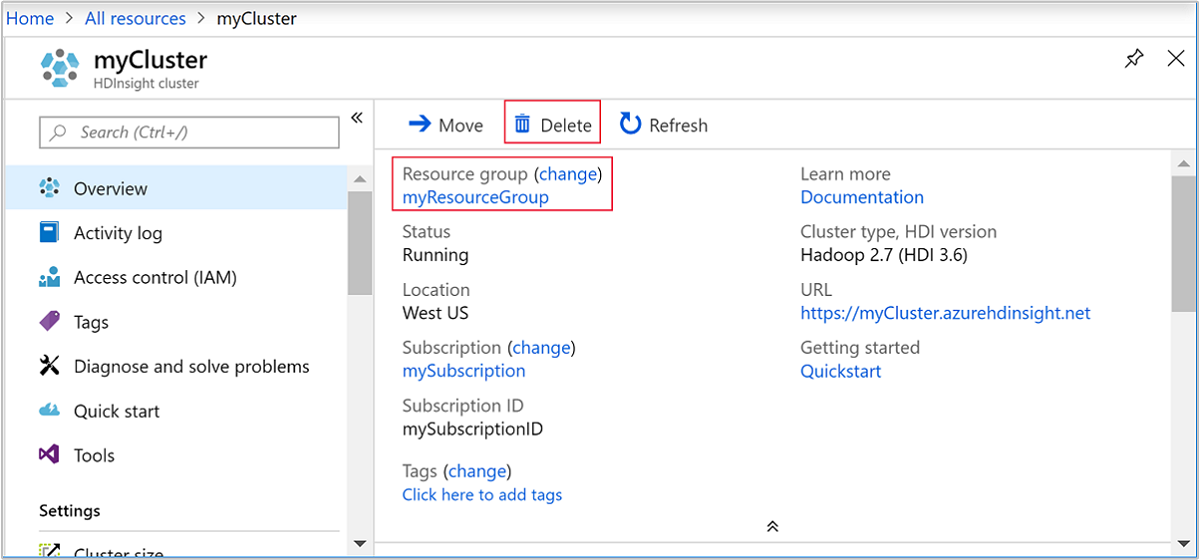
클러스터와 기본 스토리지 계정을 삭제하려는 경우 리소스 그룹 이름(이전 스크린샷에서 강조 표시됨)을 선택하여 리소스 그룹 페이지를 엽니다.
리소스 그룹 삭제를 선택하여 클러스터와 기본 스토리지 계정을 포함하는 리소스 그룹을 삭제합니다. 리소스 그룹을 삭제하면 스토리지 계정이 삭제됩니다. 스토리지 계정을 유지하려면 클러스터만 삭제하세요.
다음 단계
이 빠른 시작에서는 Resource Manager 템플릿을 사용하여 Linux 기반 HDInsight 클러스터를 만들고, 기본 Hive 쿼리를 수행하는 방법을 알아보았습니다. 다음 문서에서는 HDInsight의 Hadoop을 사용하여 ETL(추출, 변환 및 로드) 작업을 수행하는 방법을 알아봅니다.